


先將自己的房間設計成夢幻的水底世界嗎?那麼就看看今天這篇打造夢幻唯美的海底房間的PS合成教程吧。作者模擬的是水下拍攝效果的房間,製作前先找一些水底世界實物圖和素材,再根據情況慢慢溶圖及渲染特效就可以了。
完成後效果:

1、複製圖層。


2、置入水下圖片素材。

3、圖層類型改為“疊加”,如想加深效果,則改為“正片疊底”,想減弱效果,則改為“柔光”,根據圖片的效果自行調整。

4、合並圖層,用橡皮擦工具擦掉藍色區域,隻保留需要的波紋。

5、處理後效果如下圖。

[page]
6、添加牆壁及整體水紋效果。

7、再次複製圖層,置入水下素材圖片2。

8、圖層模式改為“柔光”,不透明度減為20%。最重要的水下波紋光感效果大體上已經有了,這些細節是營造接近真實的水下效果的關鍵要素,可對該步驟進行精細調整,這裏隻是簡單地展示原理。

9、接下來一步,是利用氣泡筆刷,在必要的地方製作出水下氣泡效果。

10、下麵是製作頂部的水麵效果。筆者使用了水麵倒影的水之語濾鏡,參數如下:(實際上也可以使用疊加水下素材圖層的方法,主要視具體的圖片而定)。


[page]
11、置入水下素材3。

12、圖層模式改為“柔光”,營造整體效果。

13、使用加深工具在地麵畫出陰影,使用減淡工具對人物進行提亮(使用選區及曲線也可)。

14、新建色彩平衡圖層,調整參數如下。


15、新建可選顏色圖層,設置參數如下。
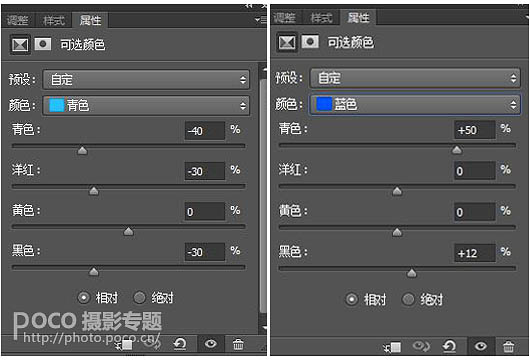
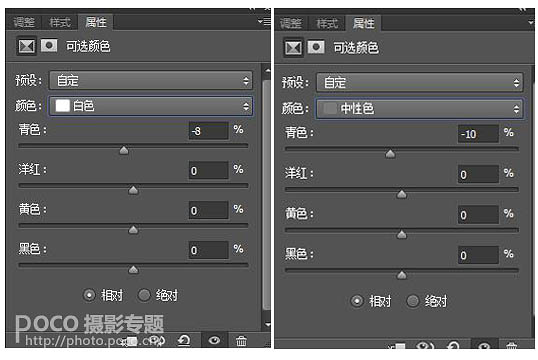
16、再使用飽和度及曲線工具進行總體調整,最終得到效果如下。

17、使用濾鏡-扭曲-水波-水池波紋進行進一步調整,營造水下折射的扭曲感。也可以使用液化工具進行細致調整,效果可以更為真實細膩,筆者這裏隻是偷懶的方法。

完成後效果:
